
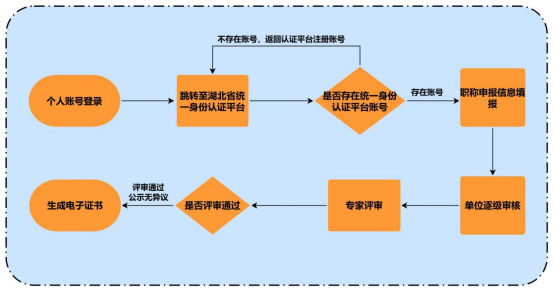
申报网址:https://hbzcgl.hb12333.com/zcsh/app/home.html
用户在浏览器内输入正确的网址,进入本系统登录页面,如下图所示:
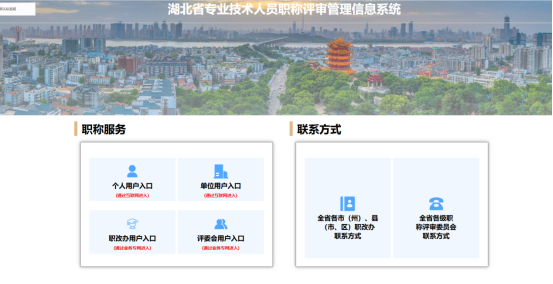
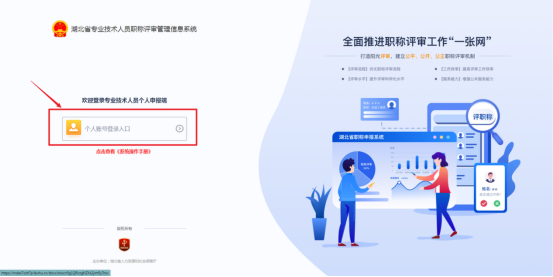
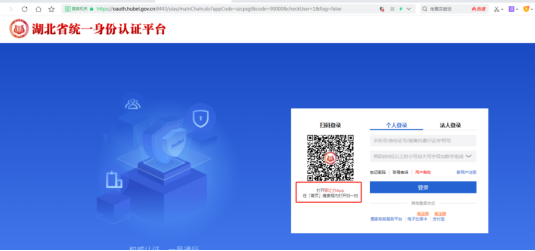
如果存在账户信息,请输入信息后,直接登录系统,如果没有个人账户信息,请直接注册后,再来登录系统。
输入用户名、密码及验证码,点击“登录”按钮,登录后,会提示打开鄂汇办扫码进行人脸识别,根据系统进行识别即可。(此账号与湖北政务网账号一致,有政务网账号可直接使用湖北政务网账号登录)
或点击支付宝后,系统会跳转至支付宝登录页面。
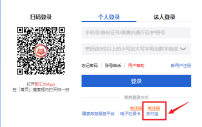
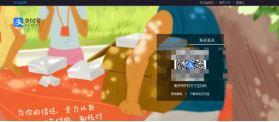
打开手机支付宝,点击“扫一扫”,点击手机评审的“确认登录”即可直接登录系统。
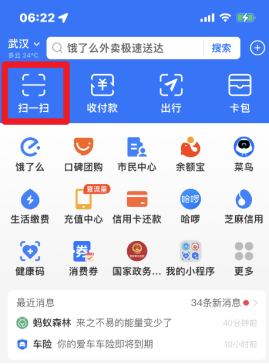
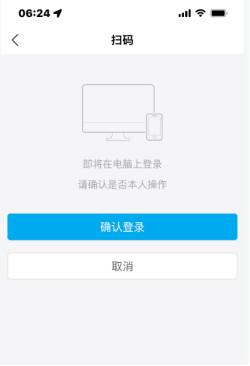
第一次登录个人申报端时,点击“职称申报”按钮后,会要求绑定本次申报业务的推荐单位(推荐单位原则上为本人的工作单位),此处单位名称如果搜不出来,请注意一定要与上级部门(或同级职改部门)创建的推荐单位名称一字不差,一模一样(长江艺术工程职业学院)。
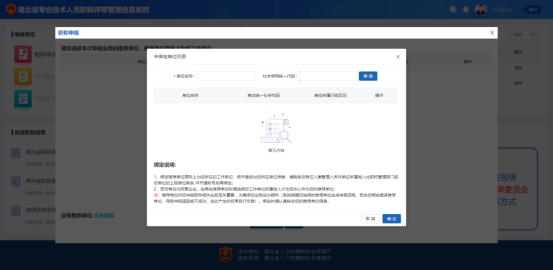
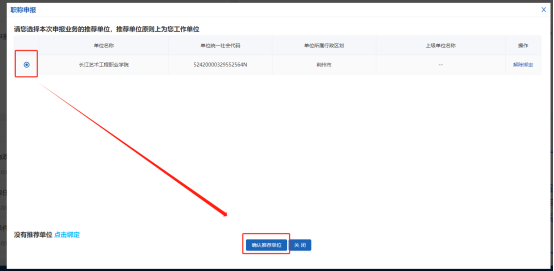
绑定推荐单位后,做好诚信承诺,进入信息填报页面,核对申报信息,并将评委会名称改为我们学校评委会(注意:一定要搜索我们学校的全称,确定是我们学校才能选择),修改流程如下图所示:
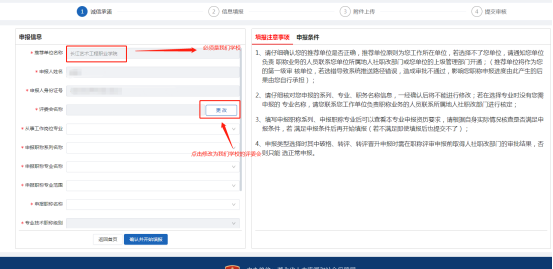
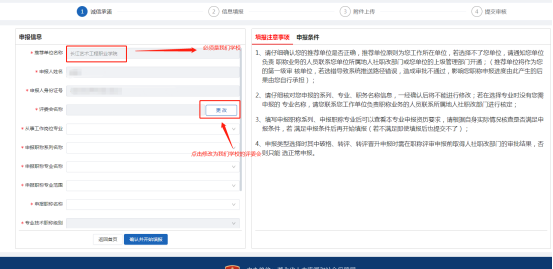
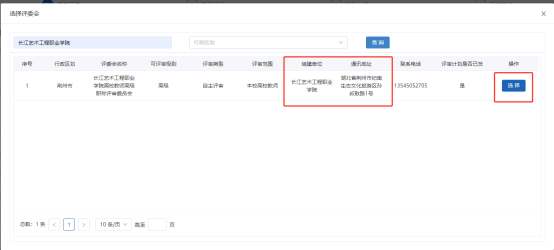
3.从事工作岗位专业选择
这里只有“通用”一个选项,如下图所示:

我校目前仅有高等职业教育教师系列职称可进行评选,请各位老师不要选错,如下图所示:
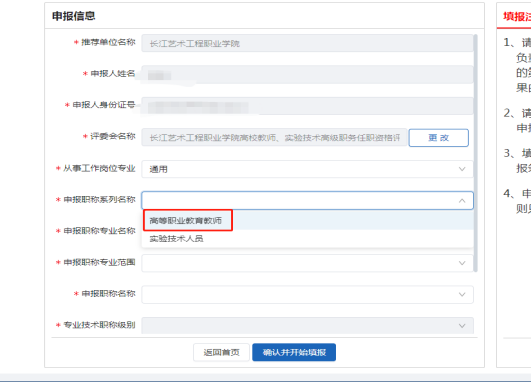
申报专业名称应填写现在任教学科的专业大类,如下图所示:
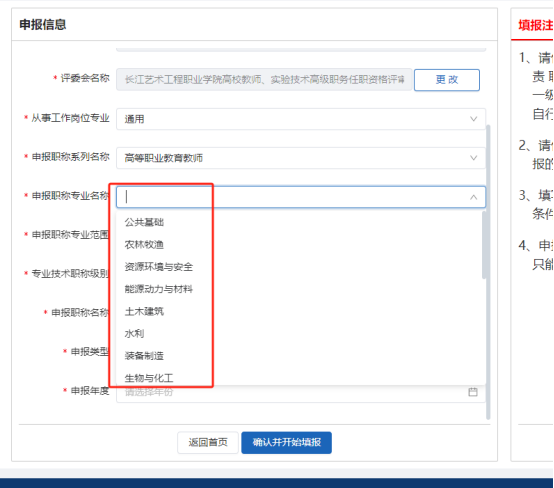
选择好申报职称专业名称后,再选择对应的申报职称名称,如下图所示:
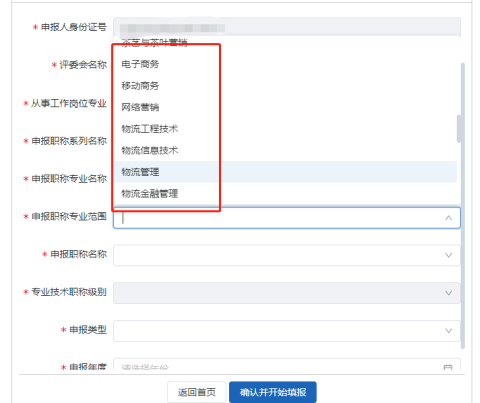
申报人填写本次申报对应的职称名称,如下图所示:
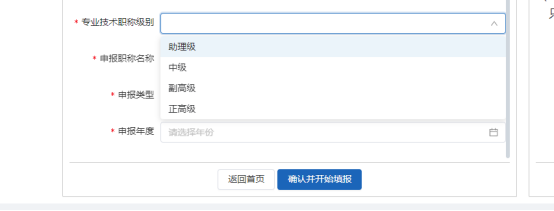
申报类型有三种,符合申报条件的均为正常,有其他非高校教师系列专业技术职务人员可填写平级转评,如下图所示:
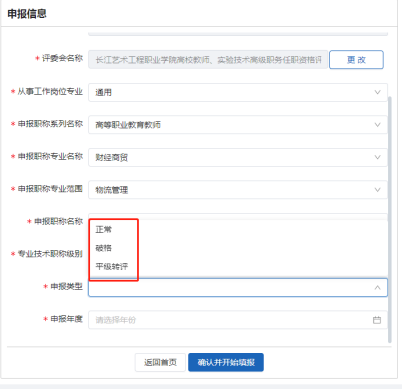
今年是哪一年年度高校教师专业技术职务任职资格申报,就应填对应年度,如今年为2025年,就应选择2025年。
个人填报信息核对无误后,点击确定,如下图所示:
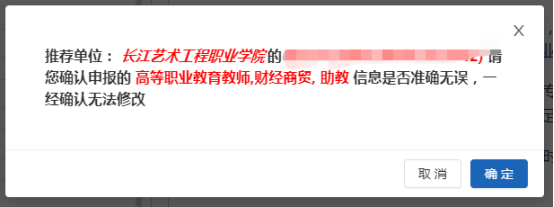
确认申报后,选择对应年度的申报计划,如“2025年”选择“2025年年度申报计划”。
选择申报计划后,可以下载对应附件,完成报名后,再进行打印填写,如下图:
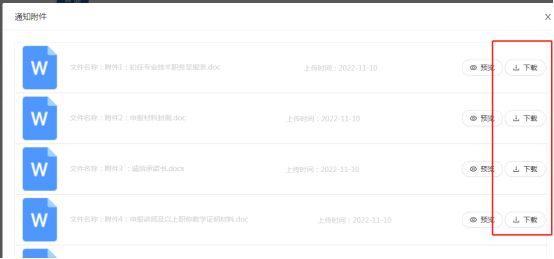
图4_1 下载对应文件打印
接着开始填写个人信息,具体填写注意事项,请参照图片上的要求进行填写,如下图,基本信息填写完毕后,一定要点击“下一步”,系统比较慢,不要着急填写学习信息。
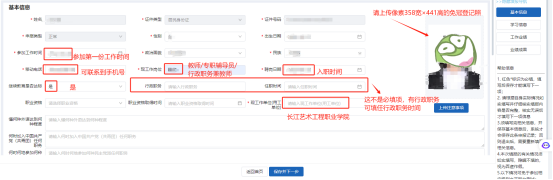
图4_2填写个人信息
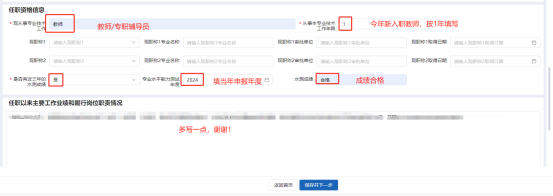
图4_3填写任职信息
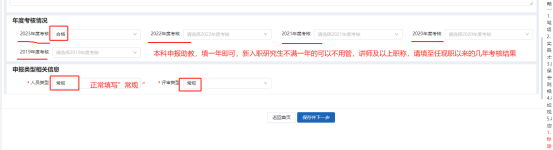
图4_4填写年度考核信息
填写学习信息时,要注意“基础学历”和“申报学历”是必填项,“基础学历”是填“本科”,“申报学历”可以填“本科”或“研究生”,三个学历都可以填同一份,具体如下图所示(图4_5①②):
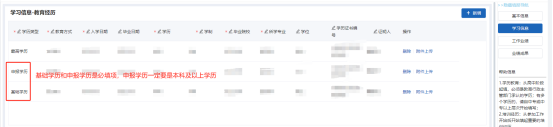
图4_5 学习信息填写 ①
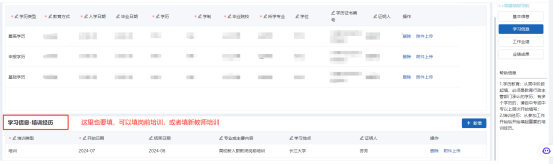
图4_5 学习信息填写 ②
接着填写工作成绩,注意工作经历一定要填在我校工作经历,在我校经历的结束时间不用填,具体要求如下图所示(图4_6①②):
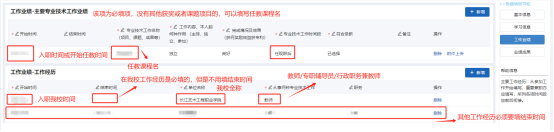
图4_6 工作成绩填写 ①
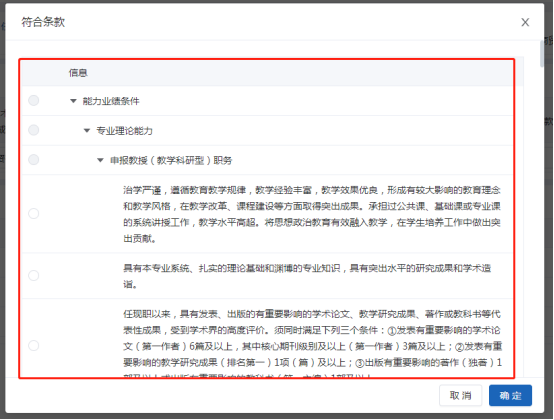
图4_6 工作成绩填写 ②
接着填写业绩成果时,助教不做要求,可以不填写,讲师及以上,有对应成果,就选择对应项目进行填写,如下图所示(图4_7):
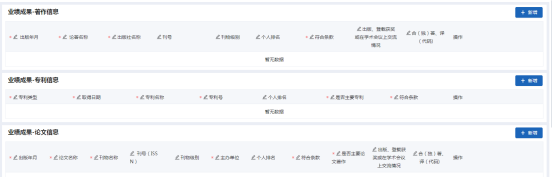
图4_7业绩成果填写
完成信息填报后,按照对应要求上传附件,注意“个人诚信承诺书”一定要下载打印签字后上传,如下图所示(图4_8①②):
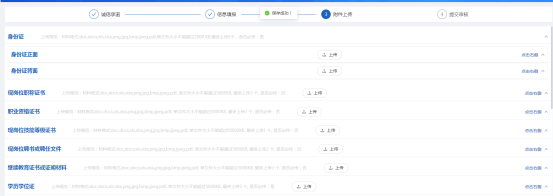
图4_8 附件上传填写①
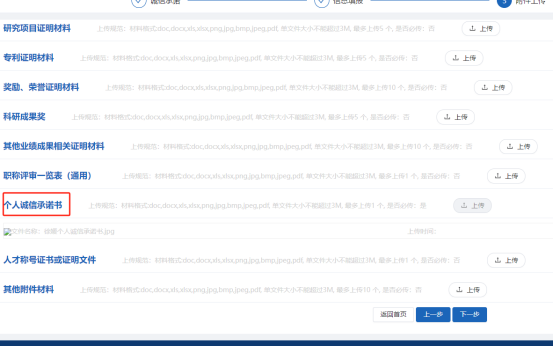
图4_8 附件上传填写 ②
完成附件上传后,一定要点击“申报表册预览”和“一览表预览”,检查各项信息填写是否有误,再进行保存下载。如下图所示(图4_9):
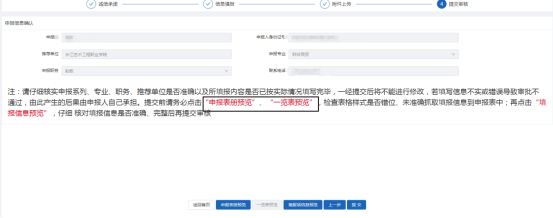
图4_9提交前页面